Problembehandlung bei der Bereitstellung von Zertifikaten, die von SCEP an Geräte in Microsoft Intune bereitgestellt werden
Dieser Artikel enthält Anleitungen zur Problembehandlung, mit denen Sie die Übermittlung von Zertifikaten an Geräte untersuchen können, wenn Sie das Simple Certificate Enrollment Protocol (SCEP) zum Bereitstellen von Zertifikaten in Intune verwenden. Nachdem der Netzwerkgeräteregistrierungsdienst (Network Device Enrollment Service, NDES) das angeforderte Zertifikat für ein Gerät von der Zertifizierungsstelle erhält, übergibt es dieses Zertifikat an das Gerät zurück.
Dieser Artikel bezieht sich auf schritt 5 des SCEP-Kommunikationsworkflows; Übermittlung des Zertifikats an das Gerät, das die Zertifikatanforderung übermittelt hat.
Überprüfen der Zertifizierungsstelle
Wenn die Zertifizierungsstelle das Zertifikat ausgestellt hat, wird ein Eintrag wie im folgenden Beispiel der Zertifizierungsstelle angezeigt:
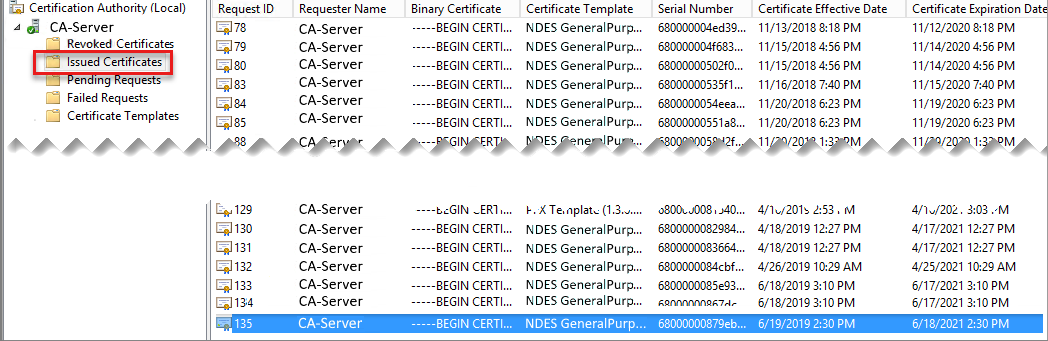
Überprüfen des Geräts
Android
Bei registrierten Geräten des Geräteadministrators wird eine Benachrichtigung wie das folgende Image angezeigt, in dem Sie aufgefordert werden, das Zertifikat zu installieren:
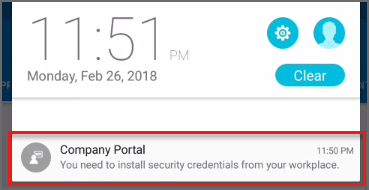
Für Android Enterprise oder Samsung Knox wird die Zertifikatinstallation automatisch und automatisch ausgeführt.
Verwenden Sie zum Anzeigen eines installierten Zertifikats unter Android eine App zum Anzeigen eines Drittanbieterzertifikats.
Sie können auch das OMADM-Protokoll der Geräte überprüfen. Suchen Sie nach Einträgen, die den folgenden Beispielen ähneln, die beim Installieren von Zertifikaten protokolliert werden:
Stammzertifikat:
2018-02-27T04:50:52.1890000 INFO Event com.microsoft.omadm.platforms.android.certmgr.state.NativeRootCertInstallStateMachine 9595 9 Root cert '17…' state changed from CERT_INSTALL_REQUESTED to CERT_INSTALL_REQUESTED
2018-02-27T04:53:31.1300000 INFO Event com.microsoft.omadm.platforms.android.certmgr.state.NativeRootCertInstallStateMachine 9595 0 Root cert '17…' state changed from CERT_INSTALL_REQUESTED to CERT_INSTALLING
2018-02-27T04:53:32.0390000 INFO Event com.microsoft.omadm.platforms.android.certmgr.state.NativeRootCertInstallStateMachine 9595 14 Root cert '17…' state changed from CERT_INSTALLING to CERT_INSTALL_SUCCESS
Über SCEP bereitgestelltes Zertifikat
2018-02-27T05:16:08.2500000 VERB Event com.microsoft.omadm.platforms.android.certmgr.CertificateEnrollmentManager 18327 10 There are 1 requests
2018-02-27T05:16:08.2500000 VERB Event com.microsoft.omadm.platforms.android.certmgr.CertificateEnrollmentManager 18327 10 Trying to enroll certificate request: ModelName=AC_51…%2FLogicalName_39907…;Hash=1677525787
2018-02-27T05:16:20.6150000 VERB Event org.jscep.transport.UrlConnectionGetTransport 18327 10 Sending GetCACert(ca) to https://<server>-contoso.msappproxy.net/certsrv/mscep/mscep.dll?operation=GetCACert&message=ca
2018-02-27T05:16:20.6530000 VERB Event org.jscep.transport.UrlConnectionGetTransport 18327 10 Received '200 OK' when sending GetCACert(ca) to https://<server>-contoso.msappproxy.net/certsrv/mscep/mscep.dll?operation=GetCACert&message=ca
2018-02-27T05:16:21.7460000 VERB Event org.jscep.transport.UrlConnectionGetTransport 18327 10 Sending GetCACaps(ca) to https://<server>-contoso.msappproxy.net/certsrv/mscep/mscep.dll?operation=GetCACaps&message=ca
2018-02-27T05:16:21.7890000 VERB Event org.jscep.transport.UrlConnectionGetTransport 18327 10 Received '200 OK' when sending GetCACaps(ca) to https://<server>-contoso.msappproxy.net/certsrv/mscep/mscep.dll?operation=GetCACaps&message=ca
2018-02-27T05:16:28.0340000 VERB Event org.jscep.transaction.EnrollmentTransaction 18327 10 Response: org.jscep.message.CertRep@3150777b[failInfo=<null>,pkiStatus=SUCCESS,recipientNonce=Nonce [GUID],messageData=org.spongycastle.cms.CMSSignedData@27cc8998,messageType=CERT_REP,senderNonce=Nonce [GUID],transId=TRANSID]
2018-02-27T05:16:28.2440000 INFO Event com.microsoft.omadm.platforms.android.certmgr.state.NativeScepCertInstallStateMachine 18327 10 SCEP cert 'ModelName=AC_51…%2FLogicalName_39907…;Hash=1677525787' state changed from CERT_ENROLLED to CERT_INSTALL_REQUESTED
2018-02-27T05:18:44.9820000 INFO Event com.microsoft.omadm.platforms.android.certmgr.state.NativeScepCertInstallStateMachine 18327 0 SCEP cert 'ModelName=AC_51…%2FLogicalName_39907…;Hash=1677525787' state changed from CERT_INSTALL_REQUESTED to CERT_INSTALLING
2018-02-27T05:18:45.3460000 INFO Event com.microsoft.omadm.platforms.android.certmgr.state.NativeScepCertInstallStateMachine 18327 14 SCEP cert 'ModelName=AC_51…%2FLogicalName_39907…;Hash=1677525787' state changed from CERT_INSTALLING to CERT_ACCESS_REQUESTED
2018-02-27T05:20:15.3520000 INFO Event com.microsoft.omadm.platforms.android.certmgr.state.NativeScepCertInstallStateMachine 18327 21 SCEP cert 'ModelName=AC_51…%2FLogicalName_39907…;Hash=1677525787' state changed from CERT_ACCESS_REQUESTED to CERT_ACCESS_GRANTED
iOS/iPadOS
Auf dem iOS/iPadOS- oder iPadOS-Gerät können Sie das Zertifikat unter dem Geräteverwaltung Profil anzeigen. Führen Sie einen Drilldown aus, um Details zu installierten Zertifikaten anzuzeigen.
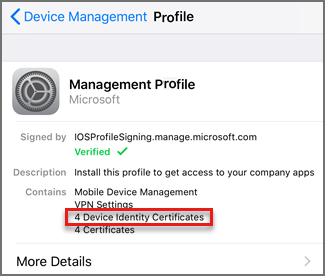
Sie können auch Einträge finden, die dem folgenden im iOS-Debugprotokoll ähneln:
Debug 18:30:53.691033 -0500 profiled Performing synchronous URL request: https://<server>-contoso.msappproxy.net/certsrv/mscep/mscep.dll?operation=GetCACert&message=SCEP%20Authority\
Debug 18:30:54.640644 -0500 profiled Performing synchronous URL request: https://<server>-contoso.msappproxy.net/certsrv/mscep/mscep.dll?operation=GetCACaps&message=SCEP%20Authority\
Debug 18:30:55.487908 -0500 profiled Performing synchronous URL request: https://<server>-contoso.msappproxy.net/certsrv/mscep/mscep.dll?operation=PKIOperation&message=MIAGCSqGSIb3DQEHAqCAMIACAQExDzANBglghkgBZQMEAgMFADCABgkqhkiG9w0BBwGggCSABIIZfzCABgkqhkiG9w0BBwOggDCAAgEAMYIBgjCCAX4CAQAwZjBPMRUwEwYKCZImiZPyLGQBGRYFbG9jYWwxHDAaBgoJkiaJk/IsZAEZFgxmb3VydGhjb2ZmZWUxGDAWBgNVBAMTD0ZvdXJ0aENvZmZlZSBDQQITaAAAAAmaneVjEPlcTwAAAAAACTANBgkqhkiG9w0BAQEFAASCAQCqfsOYpuBToerQLkw/tl4tH9E+97TBTjGQN9NCjSgb78fF6edY0pNDU+PH4RB356wv3rfZi5IiNrVu5Od4k6uK4w0582ZM2n8NJFRY7KWSNHsmTIWlo/Vcr4laAtq5rw+CygaYcefptcaamkjdLj07e/Uk4KsetGo7ztPVjSEFwfRIfKv474dLDmPqp0ZwEWRQG
Debug 18:30:57.285730 -0500 profiled Adding dependent Microsoft.Profiles.MDM to parent www.windowsintune.com.SCEP.ModelName=AC_51bad41f.../LogicalName_1892fe4c...;Hash=-912418295 in domain ManagedProfileToManagingProfile to system\
Default 18:30:57.320616 -0500 profiled Profile \'93www.windowsintune.com.SCEP.ModelName=AC_51bad41f.../LogicalName_1892fe4c...;Hash=-912418295\'94 installed.\
Windows
Überprüfen Sie auf einem Windows-Gerät, ob das Zertifikat übermittelt wurde:
Führen Sie eventvwr.msc aus, um Ereignisanzeige zu öffnen. Wechseln Sie zu Anwendungen und Diensten protokollieren>Microsoft>Windows>DeviceManagement-Enterprise-Diagnostic-Provider>Admin, und suchen Sie nach Ereignis 39. Dieses Ereignis sollte eine allgemeine Beschreibung von: SCEP: Zertifikat erfolgreich installiert haben.
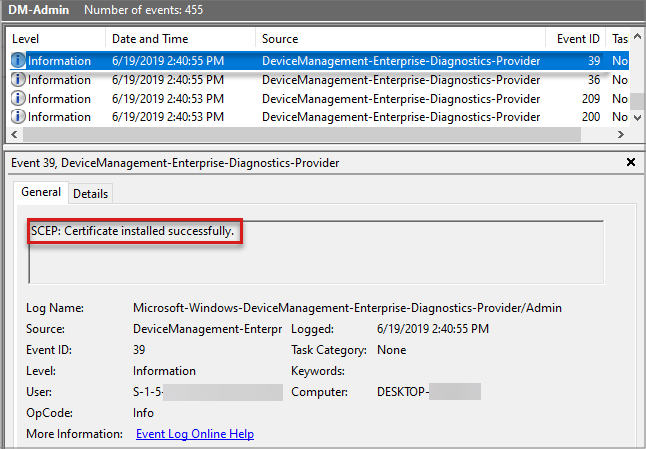
Um das Zertifikat auf dem Gerät anzuzeigen, führen Sie certmgr.msc aus, um das MMC der Zertifikate zu öffnen und zu überprüfen, ob die Stamm- und SCEP-Zertifikate auf dem Gerät im persönlichen Speicher ordnungsgemäß installiert sind:
- Wechseln Sie zu Zertifikaten (lokaler Computer)>Vertrauenswürdige Stammzertifizierungsstellenzertifikate>, und stellen Sie sicher, dass das Stammzertifikat ihrer Zertifizierungsstelle vorhanden ist. Die Werte für "Ausgestellt an" und "Ausgestellt von" sind identisch.
- Wechseln Sie im MMC "Zertifikate" zu "Zertifikate – Aktuelle persönliche>Benutzerzertifikate>", und überprüfen Sie, ob das angeforderte Zertifikat vorhanden ist, wobei "Ausgestellt von" dem Namen der Zertifizierungsstelle entspricht.
Beheben von Fehlern
Android
Um die Zertifikatübermittlung zu beheben, überprüfen Sie Fehler, die im OMA DM-Protokoll protokolliert werden.
iOS/iPadOS
Um die Zertifikatübermittlung zu beheben, überprüfen Sie Fehler, die im Debugprotokoll der Geräte protokolliert werden.
Windows
Um Probleme mit dem Zertifikat zu beheben, das nicht auf dem Gerät installiert wird, suchen Sie im Windows-Ereignisprotokoll nach Fehlern, die Probleme vorschlagen:
- Führen Sie auf dem Gerät eventvwr.msc aus, um Ereignisanzeige zu öffnen, und wechseln Sie dann zu "Anwendungen und Diensteprotokolle>" von Microsoft>Windows>DeviceManagement-Enterprise-Diagnostic-Provider>Admin.
Fehler bei der Übermittlung und Installation des Zertifikats auf dem Gerät beziehen sich in der Regel auf Windows-Vorgänge und nicht auf Intune.
Nächste Schritte
Wenn das Zertifikat erfolgreich auf dem Gerät bereitgestellt wird, in Intune jedoch nicht erfolgreich gemeldet wird, lesen Sie die NDES-Berichterstellung an Intune , um Probleme mit der Berichterstellung zu beheben.